navigation system OPEL AMPERA 2015 Manuel multimédia (in French)
[x] Cancel search | Manufacturer: OPEL, Model Year: 2015, Model line: AMPERA, Model: OPEL AMPERA 2015Pages: 83, PDF Size: 1.69 MB
Page 46 of 83

46Navigation
Zones détailléesLes attributs de réseau routier sont
contenus dans la base de données
cartographique pour les zones détail‐
lées. Les attributs incluent des infor‐
mations telles que, p. ex. les noms de
rue, les adresses de rue et les sens
interdits. Une zone détaillée inclut
toutes les routes principales, les au‐
toroutes, les routes de service et les
routes résidentielles. Les zones dé‐
taillées incluent les points d'intérêt
(POI), p. ex. les restaurants, les aé‐
roports, les banques, les hôpitaux, les postes de police, les stations de car‐
burant, les attractions touristiques et
les monuments historiques. La base de données cartographique ne peut
pas inclure des données relatives aux
zones nouvellement construites, aux
corrections de base de données car‐
tographique ou aux projets de cons‐
truction à long terme. Le système de
navigation fournit le guidage d'itiné‐
raire complet dans les zones carto‐
graphiques détaillées.Réglages cartographiques
Le système vous permet de régler
l'échelle d'affichage sur la carte. En
outre, pendant les trajets, la carte dé‐
file automatiquement dans le sens du
trajet.
Échelles cartographiques
Il existe deux méthodes pour modifier l'échelle de carte :
1. Tournez le bouton TUNE/MENU
dans le sens horaire ou anti-ho‐
raire pour zoomer vers l'arrière ou
vers l'avant.
2. Effleurer le bouton d'échelle de carte + ou - dans les coins infé‐
rieurs de l'écran cartographique
ou les différentes indications de
zoom pour modifier le niveau de
zoom.
La barre d'échelle de carte se
coupe si le niveau du zoom n'a
pas changé dans les secondes
qui suivent.
L'échelle peut être configurée pour passer des unités anglo-saxonnes
aux unités métriques, voir « Centre
d'informations du conducteur (DIC) »
dans l'index du guide du propriétaire
du véhicule.
Fonctions de défilement
■ Pour faire défiler la carte, appuyez n'importe où sur l'écran de la carte
et le symbole de défilement s'affi‐
che.
■ Effleurez la carte pour centrer cet emplacement sur l'écran.
Page 47 of 83
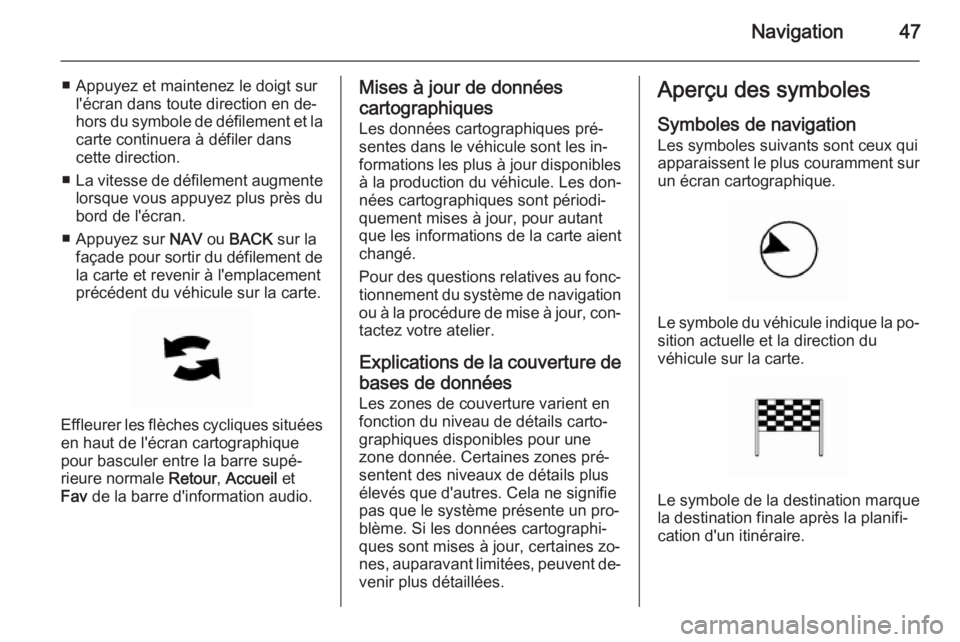
Navigation47
■ Appuyez et maintenez le doigt surl'écran dans toute direction en de‐
hors du symbole de défilement et la
carte continuera à défiler dans
cette direction.
■ La vitesse de défilement augmente
lorsque vous appuyez plus près du
bord de l'écran.
■ Appuyez sur NAV ou BACK sur la
façade pour sortir du défilement de la carte et revenir à l'emplacement
précédent du véhicule sur la carte.
Effleurer les flèches cycliques situées en haut de l'écran cartographique
pour basculer entre la barre supé‐
rieure normale Retour, Accueil et
Fav de la barre d'information audio.
Mises à jour de données
cartographiques
Les données cartographiques pré‐
sentes dans le véhicule sont les in‐
formations les plus à jour disponibles à la production du véhicule. Les don‐nées cartographiques sont périodi‐
quement mises à jour, pour autant
que les informations de la carte aient
changé.
Pour des questions relatives au fonc‐ tionnement du système de navigation
ou à la procédure de mise à jour, con‐
tactez votre atelier.
Explications de la couverture de bases de données
Les zones de couverture varient en
fonction du niveau de détails carto‐
graphiques disponibles pour une
zone donnée. Certaines zones pré‐
sentent des niveaux de détails plus
élevés que d'autres. Cela ne signifie
pas que le système présente un pro‐ blème. Si les données cartographi‐
ques sont mises à jour, certaines zo‐
nes, auparavant limitées, peuvent de‐
venir plus détaillées.Aperçu des symboles
Symboles de navigation Les symboles suivants sont ceux qui
apparaissent le plus couramment sur
un écran cartographique.
Le symbole du véhicule indique la po‐ sition actuelle et la direction du
véhicule sur la carte.
Le symbole de la destination marque
la destination finale après la planifi‐
cation d'un itinéraire.
Page 48 of 83
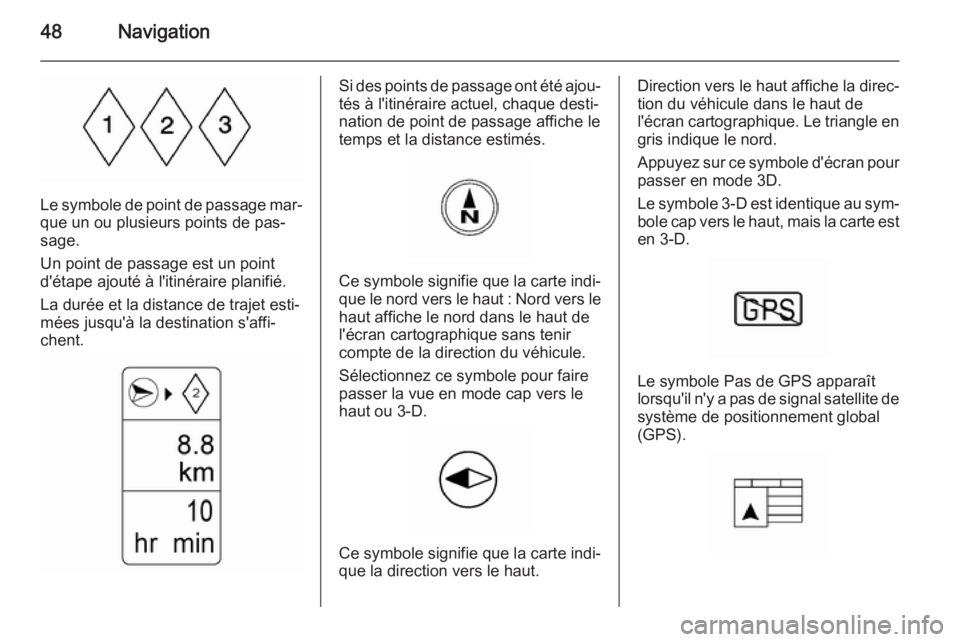
48Navigation
Le symbole de point de passage mar‐
que un ou plusieurs points de pas‐
sage.
Un point de passage est un point
d'étape ajouté à l'itinéraire planifié.
La durée et la distance de trajet esti‐
mées jusqu'à la destination s'affi‐
chent.
Si des points de passage ont été ajou‐ tés à l'itinéraire actuel, chaque desti‐
nation de point de passage affiche le
temps et la distance estimés.
Ce symbole signifie que la carte indi‐
que le nord vers le haut : Nord vers le
haut affiche le nord dans le haut de
l'écran cartographique sans tenir
compte de la direction du véhicule.
Sélectionnez ce symbole pour faire
passer la vue en mode cap vers le
haut ou 3-D.
Ce symbole signifie que la carte indi‐
que la direction vers le haut.
Direction vers le haut affiche la direc‐ tion du véhicule dans le haut de
l'écran cartographique. Le triangle en
gris indique le nord.
Appuyez sur ce symbole d'écran pour passer en mode 3D.
Le symbole 3-D est identique au sym‐
bole cap vers le haut, mais la carte est
en 3-D.
Le symbole Pas de GPS apparaît
lorsqu'il n'y a pas de signal satellite de
système de positionnement global
(GPS).
Page 49 of 83
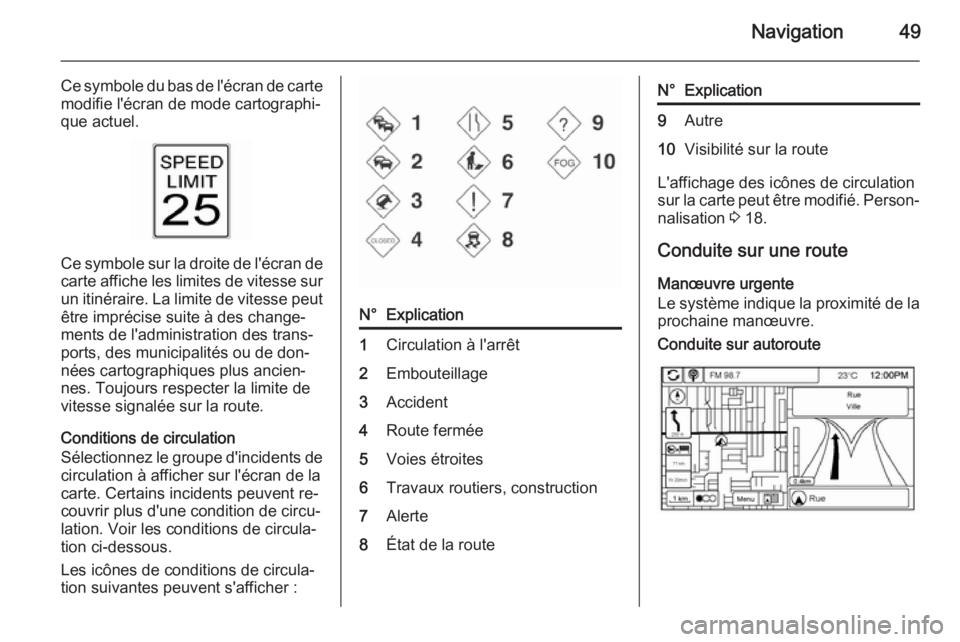
Navigation49
Ce symbole du bas de l'écran de cartemodifie l'écran de mode cartographi‐
que actuel.
Ce symbole sur la droite de l'écran de carte affiche les limites de vitesse sur
un itinéraire. La limite de vitesse peut
être imprécise suite à des change‐
ments de l'administration des trans‐
ports, des municipalités ou de don‐
nées cartographiques plus ancien‐
nes. Toujours respecter la limite de
vitesse signalée sur la route.
Conditions de circulation
Sélectionnez le groupe d'incidents de circulation à afficher sur l'écran de la
carte. Certains incidents peuvent re‐
couvrir plus d'une condition de circu‐
lation. Voir les conditions de circula‐
tion ci-dessous.
Les icônes de conditions de circula‐
tion suivantes peuvent s'afficher :
N°Explication1Circulation à l'arrêt2Embouteillage3Accident4Route fermée5Voies étroites6Travaux routiers, construction7Alerte8État de la routeN°Explication9Autre10Visibilité sur la route
L'affichage des icônes de circulation
sur la carte peut être modifié. Person‐
nalisation 3 18.
Conduite sur une route Manœuvre urgente
Le système indique la proximité de la
prochaine manœuvre.
Conduite sur autoroute
Page 50 of 83
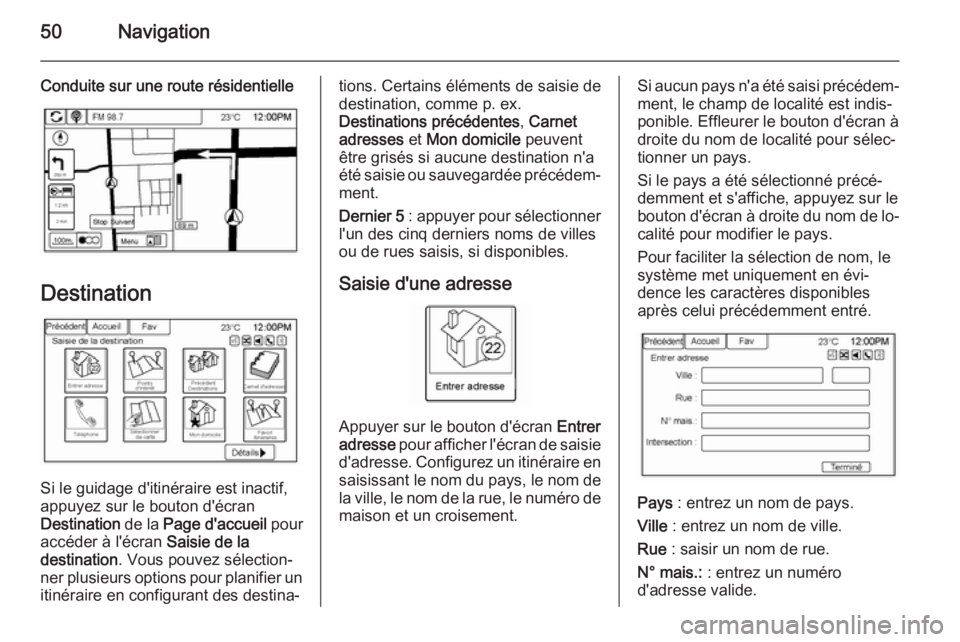
50Navigation
Conduite sur une route résidentielle
Destination
Si le guidage d'itinéraire est inactif,
appuyez sur le bouton d'écran
Destination de la Page d'accueil pour
accéder à l'écran Saisie de la
destination . Vous pouvez sélection‐
ner plusieurs options pour planifier un itinéraire en configurant des destina‐
tions. Certains éléments de saisie de
destination, comme p. ex.
Destinations précédentes , Carnet
adresses et Mon domicile peuvent
être grisés si aucune destination n'a
été saisie ou sauvegardée précédem‐
ment.
Dernier 5 : appuyer pour sélectionner
l'un des cinq derniers noms de villes
ou de rues saisis, si disponibles.
Saisie d'une adresse
Appuyer sur le bouton d'écran Entrer
adresse pour afficher l'écran de saisie
d'adresse. Configurez un itinéraire en saisissant le nom du pays, le nom de
la ville, le nom de la rue, le numéro de
maison et un croisement.
Si aucun pays n'a été saisi précédem‐ ment, le champ de localité est indis‐
ponible. Effleurer le bouton d'écran à
droite du nom de localité pour sélec‐
tionner un pays.
Si le pays a été sélectionné précé‐
demment et s'affiche, appuyez sur le
bouton d'écran à droite du nom de lo‐ calité pour modifier le pays.
Pour faciliter la sélection de nom, le
système met uniquement en évi‐
dence les caractères disponibles
après celui précédemment entré.
Pays : entrez un nom de pays.
Ville : entrez un nom de ville.
Rue : saisir un nom de rue.
N° mais.: : entrez un numéro
d'adresse valide.
Page 53 of 83
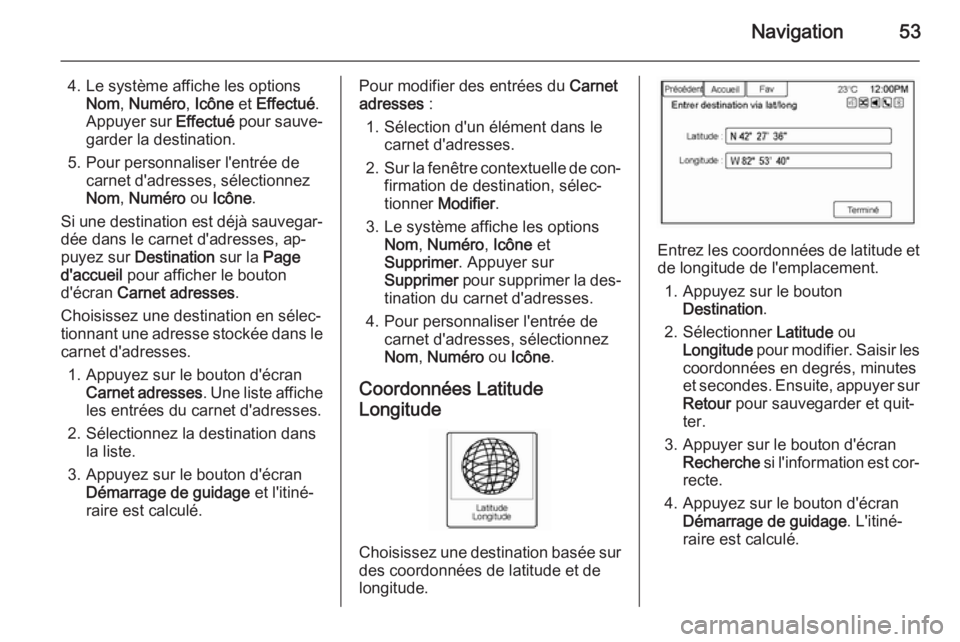
Navigation53
4. Le système affiche les optionsNom , Numéro , Icône et Effectué .
Appuyer sur Effectué pour sauve‐
garder la destination.
5. Pour personnaliser l'entrée de carnet d'adresses, sélectionnez
Nom , Numéro ou Icône .
Si une destination est déjà sauvegar‐
dée dans le carnet d'adresses, ap‐
puyez sur Destination sur la Page
d'accueil pour afficher le bouton
d'écran Carnet adresses .
Choisissez une destination en sélec‐
tionnant une adresse stockée dans le carnet d'adresses.
1. Appuyez sur le bouton d'écran Carnet adresses . Une liste affiche
les entrées du carnet d'adresses.
2. Sélectionnez la destination dans la liste.
3. Appuyez sur le bouton d'écran Démarrage de guidage et l'itiné‐
raire est calculé.Pour modifier des entrées du Carnet
adresses :
1. Sélection d'un élément dans le carnet d'adresses.
2. Sur la fenêtre contextuelle de con‐
firmation de destination, sélec‐
tionner Modifier .
3. Le système affiche les options Nom , Numéro , Icône et
Supprimer . Appuyer sur
Supprimer pour supprimer la des‐
tination du carnet d'adresses.
4. Pour personnaliser l'entrée de carnet d'adresses, sélectionnez
Nom , Numéro ou Icône .
Coordonnées Latitude
Longitude
Choisissez une destination basée sur des coordonnées de latitude et de
longitude.
Entrez les coordonnées de latitude et
de longitude de l'emplacement.
1. Appuyez sur le bouton Destination .
2. Sélectionner Latitude ou
Longitude pour modifier. Saisir les
coordonnées en degrés, minutes et secondes. Ensuite, appuyer sur
Retour pour sauvegarder et quit‐
ter.
3. Appuyer sur le bouton d'écran Recherche si l'information est cor‐
recte.
4. Appuyez sur le bouton d'écran Démarrage de guidage . L'itiné‐
raire est calculé.
Page 57 of 83
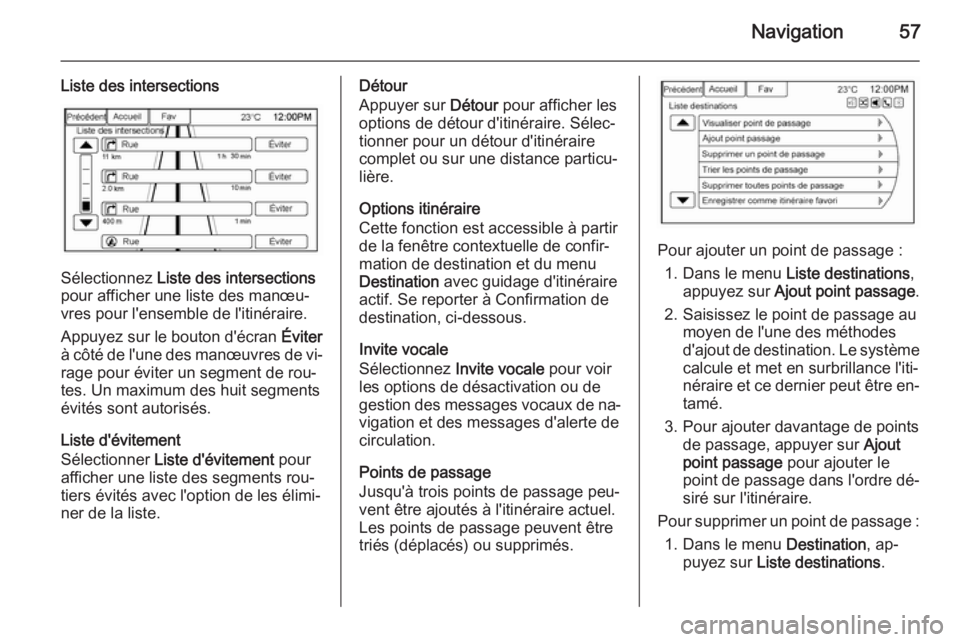
Navigation57
Liste des intersections
Sélectionnez Liste des intersections
pour afficher une liste des manœu‐
vres pour l'ensemble de l'itinéraire.
Appuyez sur le bouton d'écran Éviter
à côté de l'une des manœuvres de vi‐
rage pour éviter un segment de rou‐
tes. Un maximum des huit segments évités sont autorisés.
Liste d'évitement
Sélectionner Liste d'évitement pour
afficher une liste des segments rou‐ tiers évités avec l'option de les élimi‐
ner de la liste.
Détour
Appuyer sur Détour pour afficher les
options de détour d'itinéraire. Sélec‐
tionner pour un détour d'itinéraire
complet ou sur une distance particu‐
lière.
Options itinéraire
Cette fonction est accessible à partir
de la fenêtre contextuelle de confir‐
mation de destination et du menu
Destination avec guidage d'itinéraire
actif. Se reporter à Confirmation de
destination, ci-dessous.
Invite vocale
Sélectionnez Invite vocale pour voir
les options de désactivation ou de
gestion des messages vocaux de na‐ vigation et des messages d'alerte de
circulation.
Points de passage
Jusqu'à trois points de passage peu‐
vent être ajoutés à l'itinéraire actuel.
Les points de passage peuvent être
triés (déplacés) ou supprimés.
Pour ajouter un point de passage :
1. Dans le menu Liste destinations ,
appuyez sur Ajout point passage .
2. Saisissez le point de passage au moyen de l'une des méthodes
d'ajout de destination. Le système
calcule et met en surbrillance l'iti‐
néraire et ce dernier peut être en‐ tamé.
3. Pour ajouter davantage de points de passage, appuyer sur Ajout
point passage pour ajouter le
point de passage dans l'ordre dé‐
siré sur l'itinéraire.
Pour supprimer un point de passage : 1. Dans le menu Destination, ap‐
puyez sur Liste destinations .
Page 58 of 83
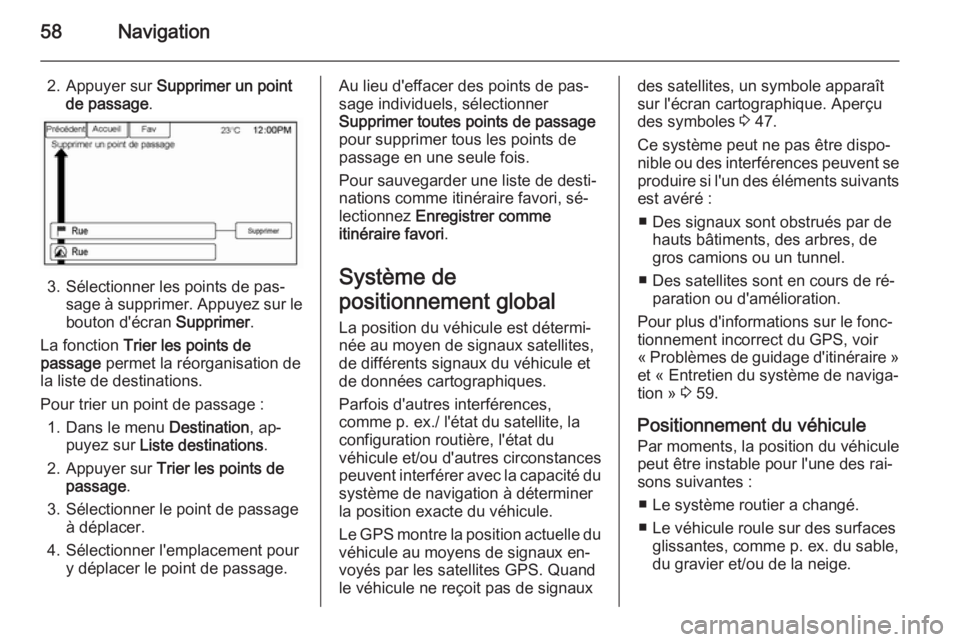
58Navigation
2. Appuyer sur Supprimer un point
de passage .
3. Sélectionner les points de pas‐
sage à supprimer. Appuyez sur le
bouton d'écran Supprimer.
La fonction Trier les points de
passage permet la réorganisation de
la liste de destinations.
Pour trier un point de passage : 1. Dans le menu Destination, ap‐
puyez sur Liste destinations .
2. Appuyer sur Trier les points de
passage .
3. Sélectionner le point de passage à déplacer.
4. Sélectionner l'emplacement pour y déplacer le point de passage.
Au lieu d'effacer des points de pas‐
sage individuels, sélectionner
Supprimer toutes points de passage pour supprimer tous les points de
passage en une seule fois.
Pour sauvegarder une liste de desti‐
nations comme itinéraire favori, sé‐
lectionnez Enregistrer comme
itinéraire favori .
Système de
positionnement global La position du véhicule est détermi‐née au moyen de signaux satellites,
de différents signaux du véhicule et
de données cartographiques.
Parfois d'autres interférences,
comme p. ex./ l'état du satellite, la
configuration routière, l'état du
véhicule et/ou d'autres circonstances
peuvent interférer avec la capacité du système de navigation à déterminer
la position exacte du véhicule.
Le GPS montre la position actuelle du
véhicule au moyens de signaux en‐
voyés par les satellites GPS. Quand
le véhicule ne reçoit pas de signauxdes satellites, un symbole apparaît
sur l'écran cartographique. Aperçu
des symboles 3 47.
Ce système peut ne pas être dispo‐
nible ou des interférences peuvent se
produire si l'un des éléments suivants est avéré :
■ Des signaux sont obstrués par de hauts bâtiments, des arbres, de
gros camions ou un tunnel.
■ Des satellites sont en cours de ré‐ paration ou d'amélioration.
Pour plus d'informations sur le fonc‐
tionnement incorrect du GPS, voir
« Problèmes de guidage d'itinéraire »
et « Entretien du système de naviga‐
tion » 3 59.
Positionnement du véhicule
Par moments, la position du véhicule
peut être instable pour l'une des rai‐
sons suivantes :
■ Le système routier a changé.
■ Le véhicule roule sur des surfaces glissantes, comme p. ex. du sable,
du gravier et/ou de la neige.
Page 60 of 83
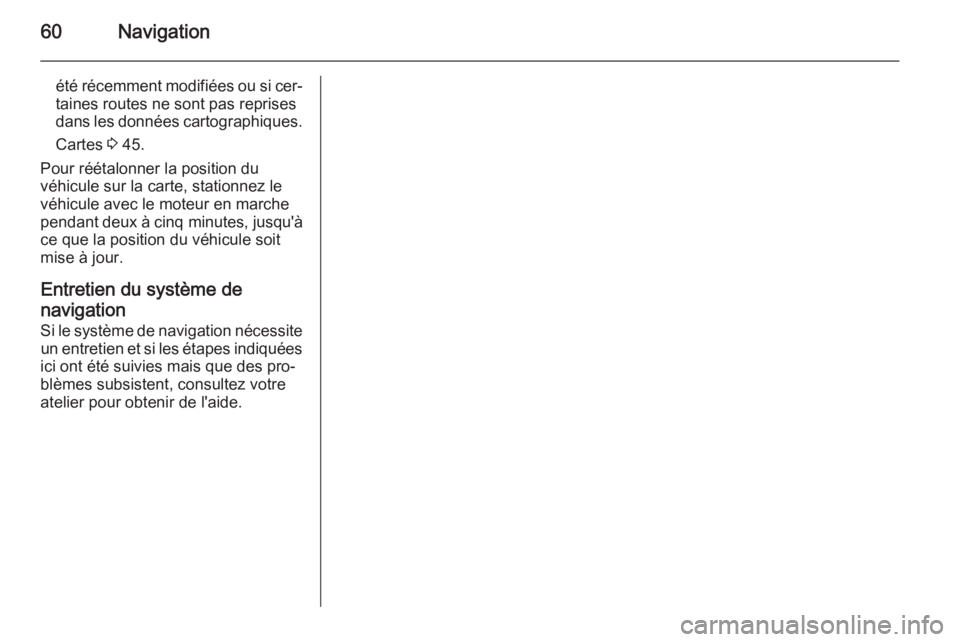
60Navigation
été récemment modifiées ou si cer‐
taines routes ne sont pas reprises
dans les données cartographiques.
Cartes 3 45.
Pour réétalonner la position du
véhicule sur la carte, stationnez le
véhicule avec le moteur en marche
pendant deux à cinq minutes, jusqu'à
ce que la position du véhicule soit
mise à jour.
Entretien du système de
navigation Si le système de navigation nécessiteun entretien et si les étapes indiquées
ici ont été suivies mais que des pro‐
blèmes subsistent, consultez votre
atelier pour obtenir de l'aide.
Page 65 of 83
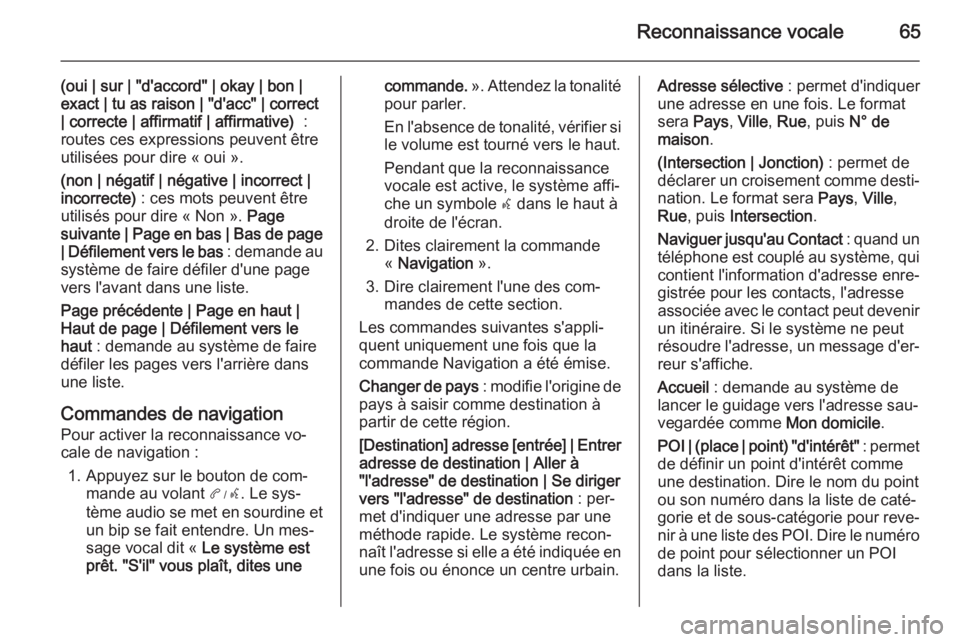
Reconnaissance vocale65
(oui | sur | "d'accord" | okay | bon |
exact | tu as raison | "d'acc" | correct
| correcte | affirmatif | affirmative) :
routes ces expressions peuvent être
utilisées pour dire « oui ».
(non | négatif | négative | incorrect |
incorrecte) : ces mots peuvent être
utilisés pour dire « Non ». Page
suivante | Page en bas | Bas de page | Défilement vers le bas : demande au
système de faire défiler d'une page
vers l'avant dans une liste.
Page précédente | Page en haut |
Haut de page | Défilement vers le
haut : demande au système de faire
défiler les pages vers l'arrière dans
une liste.
Commandes de navigation Pour activer la reconnaissance vo‐
cale de navigation :
1. Appuyez sur le bouton de com‐ mande au volant 3. Le sys‐
tème audio se met en sourdine et un bip se fait entendre. Un mes‐sage vocal dit « Le système est
prêt. "S'il" vous plaît, dites unecommande. ». Attendez la tonalité
pour parler.
En l'absence de tonalité, vérifier si
le volume est tourné vers le haut.
Pendant que la reconnaissance
vocale est active, le système affi‐ che un symbole w dans le haut à
droite de l'écran.
2. Dites clairement la commande « Navigation ».
3. Dire clairement l'une des com‐ mandes de cette section.
Les commandes suivantes s'appli‐ quent uniquement une fois que la
commande Navigation a été émise.
Changer de pays : modifie l'origine de
pays à saisir comme destination à
partir de cette région.
[Destination] adresse [entrée] | Entrer
adresse de destination | Aller à
"l'adresse" de destination | Se diriger
vers "l'adresse" de destination : per‐
met d'indiquer une adresse par une
méthode rapide. Le système recon‐
naît l'adresse si elle a été indiquée en une fois ou énonce un centre urbain.Adresse sélective : permet d'indiquer
une adresse en une fois. Le format
sera Pays, Ville , Rue , puis N° de
maison .
(Intersection | Jonction) : permet de
déclarer un croisement comme desti‐
nation. Le format sera Pays, Ville ,
Rue , puis Intersection .
Naviguer jusqu'au Contact : quand un
téléphone est couplé au système, qui
contient l'information d'adresse enre‐
gistrée pour les contacts, l'adresse
associée avec le contact peut devenir un itinéraire. Si le système ne peut
résoudre l'adresse, un message d'er‐ reur s'affiche.
Accueil : demande au système de
lancer le guidage vers l'adresse sau‐
vegardée comme Mon domicile.
POI | (place | point) "d'intérêt" : permet
de définir un point d'intérêt comme une destination. Dire le nom du pointou son numéro dans la liste de caté‐
gorie et de sous-catégorie pour reve‐
nir à une liste des POI. Dire le numéro
de point pour sélectionner un POI
dans la liste.